Inserir o Emoji mais rápido com o iOS 'Atalhos de substituição de texto

Emoji são divertidos de usar, mas se você for como a maioria das pessoas, você tende a usar algumas delas com muito mais frequência do que outras . Em vez de alternar para o teclado Emoji todas as vezes, por que não configurar um atalho de substituição de texto para que você possa digitar o Emoji que deseja usar?
Há várias maneiras de digitar mais rápido no seu teclado iOS e texto substituição é um dos melhores. Basta digitar algumas letras e clicar no espaço para que o iOS preencha palavras, frases, parágrafos inteiros ... ou sim, até mesmo seu emoticon favorito. E, como bônus, depois de configurar os atalhos para o seu emoji, você pode até desabilitar o teclado emoji (digamos, se quiser organizar seu teclado) e seus atalhos de substituição de texto ainda funcionarão bem.
Para configurar um atalho de substituição de texto, primeiro você precisa abrir o aplicativo Configurações e tocar em Geral.
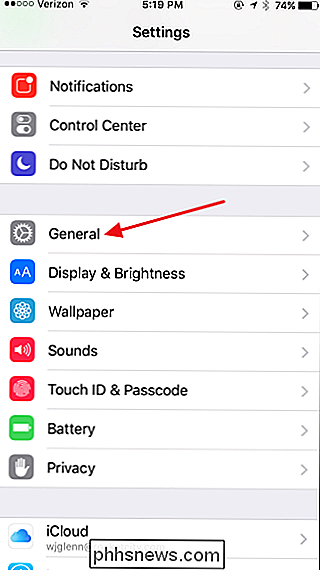
Na página Geral, role um pouco para baixo e toque em Teclado.
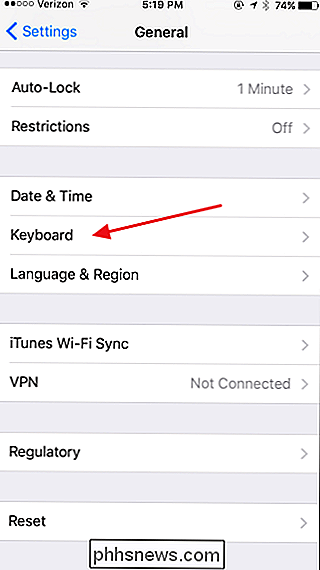
Na página Teclados, toque em “Substituição de Texto. ”
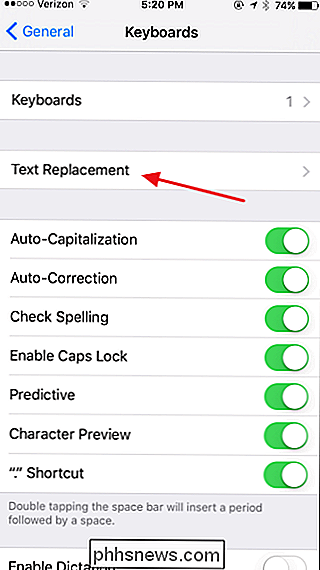
A página Substituição de texto mostra os atalhos de substituição de texto que você já criou. Toque no botão Novo para criar um novo atalho.
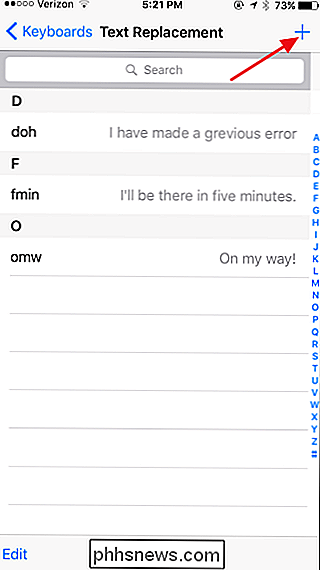
Toque na caixa Frase para selecioná-lo e toque na tecla Emoji para alternar para o teclado Emoji.
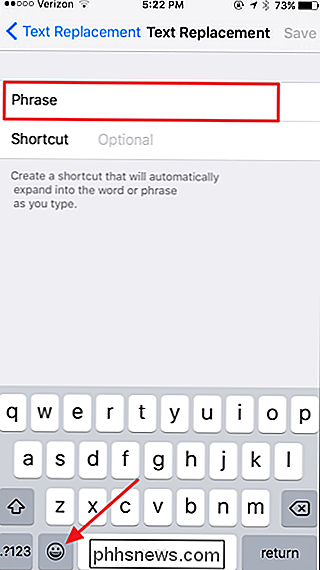
Toque no Emoji para o qual você deseja criar um atalho e o Emoji aparecerá na caixa de frase. Toque na caixa de atalho para selecioná-lo e, em seguida, toque na tecla ABC para retornar ao teclado normal.
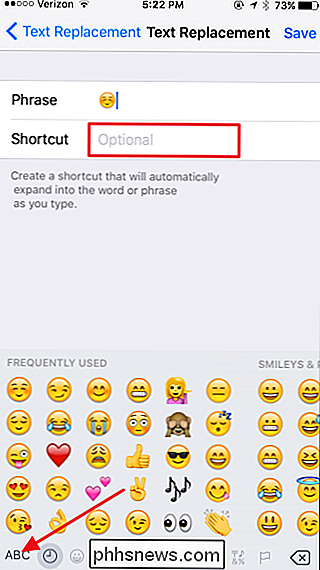
Digite o atalho que você deseja acionar o Emoji. Eu prefiro usar um símbolo como um ponto-e-vírgula antes de cada atalho (sem espaço depois) e, em seguida, usando palavras completas, mas você pode digitar o que mais lhe convier. Quando terminar, toque em Salvar.
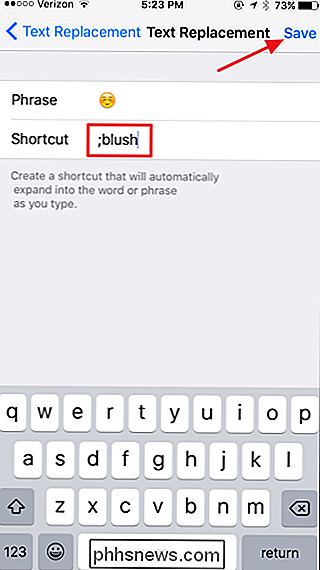
E isso é tudo. Agora, sempre que você digitar seu atalho e depois tocar em Espaço, o Emoji substituirá o texto automaticamente. Se você usa muito emoticons, adicionar alguns atalhos de substituição rápida de texto para eles tornará as coisas mais fáceis para você. E a parte mais legal é que depois de configurá-los, você pode remover o teclado Emoji e seus atalhos continuarão funcionando.

Os melhores novos recursos do Android 7.0 “Nougat”
O Android 7.0 Nougat está finalmente disponível, e os usuários do Nexus começarão a receber as atualizações muito em breve. Aqui estão os recursos mais interessantes da versão mais recente do Android. No momento, a atualização deve ser lançada no Nexus 6, Nexus 5X, Nexus 6P e Nexus 9, bem como no Nexus Player, Pixel C e General 4G móvel.

Como limitar a verificação ortográfica ao dicionário principal Somente no Word
Permite que você adicione dicionários personalizados para verificar a ortografia. Quando você executa o verificador ortográfico ou quando o Word verifica automaticamente a ortografia enquanto você digita, as palavras no documento são comparadas ao dicionário principal e a quaisquer dicionários personalizados que você tenha adicionado.



